การกำหนดค่าการเชื่อมต่อ WiFi ของ ESP-01 ผ่านหน้าเว็บ
หากต้องกำหนด SSID และ Password สำหรับการเชื่อมต่อ WiFi ไว้ภายในโค้ด คงไม่สะดวกนักเมื่อต้องเปลี่ยนไปใช้สัญญาณ WiFi ตัวใหม่ เนื่องจากต้องแก้ไขค่า SSID และ Password ในโค้ดแล้วจึงอัพโหลดโค้ดไปยัง ESP-01 ใหม่ดังนั้น เพื่อให้การกำหนดค่าการเชื่อมต่อ WiFi ทำได้ง่ายมากขึ้น สามารถใช้ไลบรารีที่ใช้สำหรับการจัดการการเชื่อมต่อ WiFi ที่มีอยู่ เช่น AutoConnect หรือ WiFiManager เป็นต้น ได้
สำหรับบทความนี้ จะทดลองใช้ไลบรารี AutoConnect ที่พัฒนาขึ้นโดยนักพัฒนาที่ใช้ชื่อว่า Hieromon Ikasamo ซึ่งมีการออกแบบหน้าเว็บแบบ Responsive รองรับหน้าจอหลายขนาด และมีการทำงานที่เพียงพอสำหรับการจัดการการเชื่อมต่อ WiFi ได้ง่าย โดยมีภาพรวม ดังรูปที่ 1 ดังนี้
 |
| รูปที่ 1 ภาพรวมการเชื่อมต่อเครือข่าย WiFi ที่มา : https://hieromon.github.io/AutoConnect/ |
เมื่อ ESP-01 เชื่อมต่อกับ WiFi ได้แล้ว ก็จะทำงานในโหมด STA ซึ่งจะได้รับ IP address เป็นวงเดียวกันกับเครือข่าย WiFi ที่เชื่อมต่อ
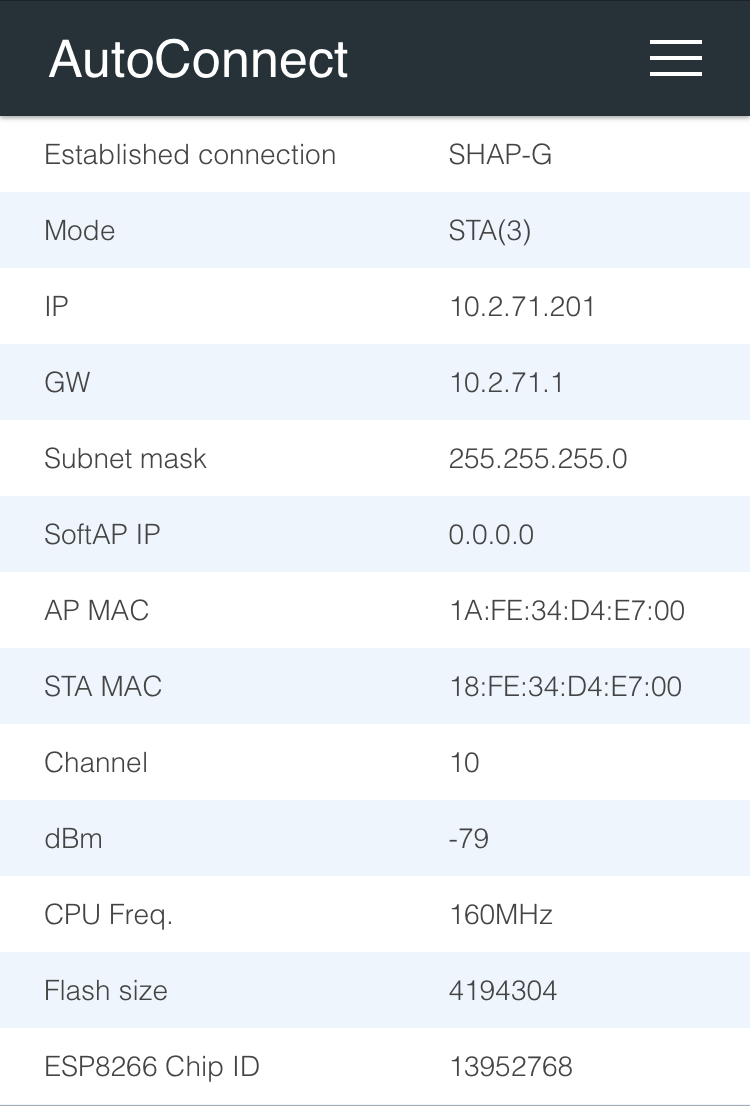 |
| รูปที่ 2 หน้าจอแสดงสถานะการเชื่อมต่อและการตั้งค่า WiFi ที่มา : https://www.hackster.io/hieromon-ikasamo/esp8266-connect-wifi-made-easy-d75f45 |
ขั้นตอนการติดตั้ง
- ติดตั้ง ESP8266 Arduino core ใน Arduino IDE ให้เรียบร้อย ตามบทความนี้ (กรณีที่เคยติดตั้งแล้วให้ข้ามขั้นตอนนี้)
- ติดตั้งไลบรารี AutoConnect เลือกเมนู Sketch -> Include Library -> Manage Libraries...
- จากนั้นค้นหา AutoConnect แล้วกดปุ่ม Install ดังรูปที่ 3
- ค้นหา PageBuilder แล้วกดปุ่ม Install ดังรูปที่ 4
- ปิดหน้าต่าง Manage Libraries
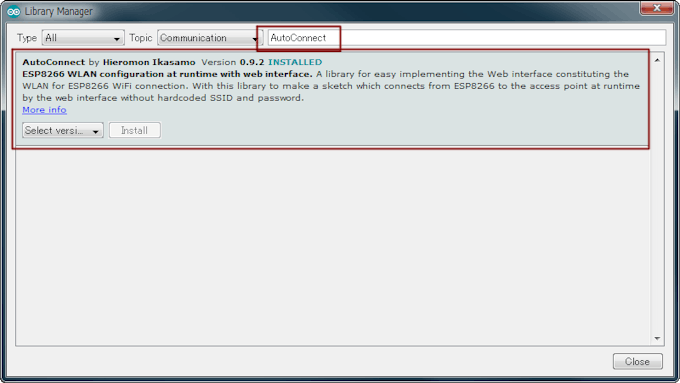 |
| รูปที่ 3 ติดตั้ง AutoConnect ที่มา : https://hieromon.github.io/AutoConnect/index.html |
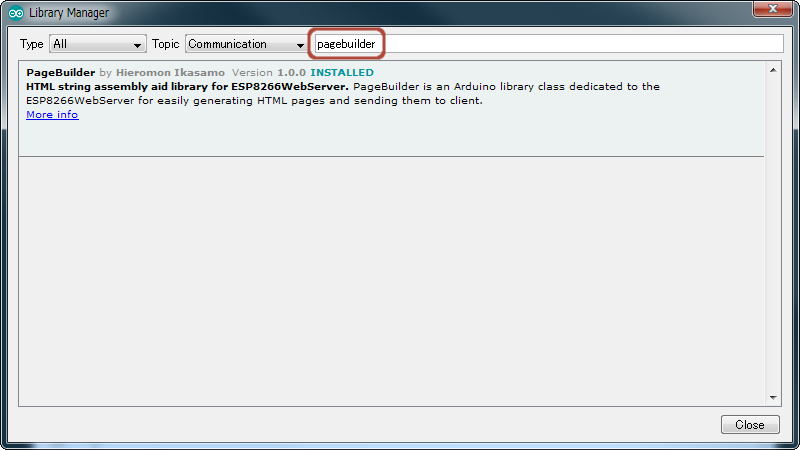 |
| รูปที่ 4 ติดตั้ง PageBuilder ที่มา : https://hieromon.github.io/AutoConnect/index.html |
ซอร์สโค้ด
1 2 3 4 5 6 7 8 9 10 11 12 13 14 15 16 17 18 19 20 21 | #include <ESP8266WiFi.h> #include <ESP8266WebServer.h> #include <AutoConnect.h> ESP8266WebServer Server; AutoConnect Portal(Server); void rootPage() { char content[] = "Hello, world"; Server.send(200, "text/plain", content); } void setup() { delay(1000); Serial.begin(115200); Serial.println(); Server.on("/", rootPage); if (Portal.begin()) { Serial.println("HTTP server:" + WiFi.localIP().toString()); } } void loop() { Portal.handleClient(); } |
 |
| รูปที่ 5 การแก้ไขจากซอร์สโค้ดเดิม ที่มา : https://github.com/Hieromon/AutoConnect |
การใช้งาน
- ใช้คอมพิวเตอร์ หรือสมาร์ทโฟน เชื่อมต่อไปยัง WiFi ชื่อ esp8266ap และ Password เป็น 12345678
- จะขึ้นหน้าจอสำหรับการตั้งค่า WiFi ขึ้นมาอัตโนมัติ แต่ถ้าไม่ขึ้นสามารถใช้เว็บเบราเซอร์ และระบุ URL เป็น http://192.168.244.1/_ac
- กดปุ่มเมนูมุมขวาบนของหน้าจอ เลือกรายการ Configure new AP จะแสดง SSID ที่พบทั้งหมด ให้ระบุ SSID และ Password ของ WiFi ที่ต้องการเชื่อมต่อ จากนั้นกดปุ่ม apply ดังรูปที่ 5
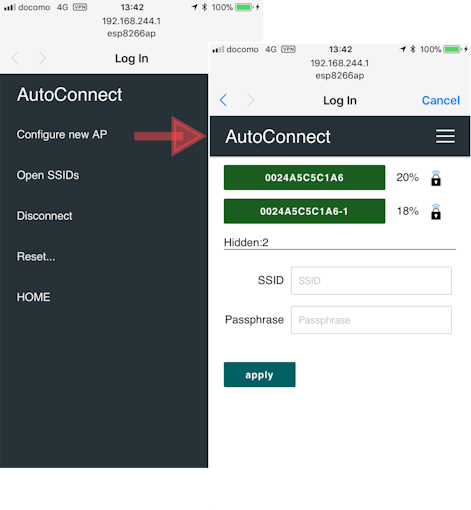 |
| รูปที่ 6 ตั้งค่า WiFi ที่มา : https://www.hackster.io/hieromon-ikasamo/esp8266-connect-wifi-made-easy-d75f45 |
บรรณานุกรม
- Hieromon Ikasamo. (2018). ESP8266 Connect WiFi Made Easy. เข้าถึงได้จาก https://www.hackster.io/hieromon-ikasamo/esp8266-connect-wifi-made-easy-d75f45
- AutoConnect for ESP8266. (2018). เข้าถึงได้จาก https://hieromon.github.io/AutoConnect/index.html
ไม่มีความคิดเห็น:
แสดงความคิดเห็น